
Nyttigheden af denne pæne Google Drive hack er ikke helt tydelig fra titlen, men giver dette tip en chance. Prøv det en gang, og du vil se den umiddelbare fordel, når du samarbejder med andre på Google Drev.
Lås op på cheatarket "Essential Google Drive Keyboard Shortcuts" nu!
Dette vil tilmelde dig til vores nyhedsbrev
Indtast din e-mail-oplåsning Læs vores privatlivspolitikDet er nemt at lave en kopi af ethvert dokument på din egen Google Drive-konto. Men hvad nu hvis du vil have, at dine medarbejdere automatisk opretter kopier, når de får delelinks?
Dette lille tip kan være nyttigt, når du vil bevare originaldokumentet eller skabelonen, mens du giver andre mulighed for at redigere en kopi af dokumentet for sig selv. Det gemmer dem en tur til menuen File> Make a Copy i menuen.
Giv brugere deres egne kopier af dokumenter
Et typisk tilfælde er en Google Doc, som skal udfyldes individuelt af hver enkelt respondent. Samarbejdspartnere kan indtaste detaljerne i deres egen kopi af dokumentet uden at ødelægge originalen.
Du behøver ikke at bede dem om at lave en kopi. Følg blot disse trin, og kopien vil blive lavet automatisk for dem. Denne hack fungerer for alle Google Drev-værktøjer: Dokumenter, ark og dias.
- Åbn det Google Drive-dokument, du vil dele.
- Klik på den blå Share- knap øverst til højre på dokumentet.

- Klik på ikonet Få delbart link i dialogboksen Del med andre . Indstil aktieindstillingen til Rediger for at opdatere linket. Kopier det komplette link til din e-mail eller et andet udvekslingsmedie.
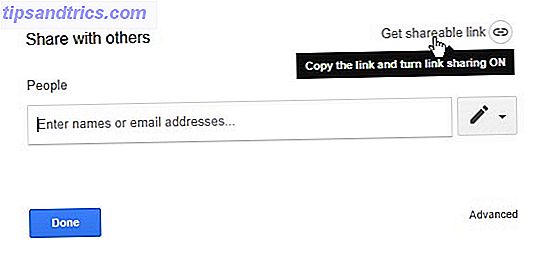
- Klik også på Avanceret . Fjern markeringen i feltet, der siger til Notify people . Du vil ikke have, at de får meddelelsesemailen for den delte fil. Du vil sende linket til det delbare dokument separat. Klik på OK for at gemme ændringerne.
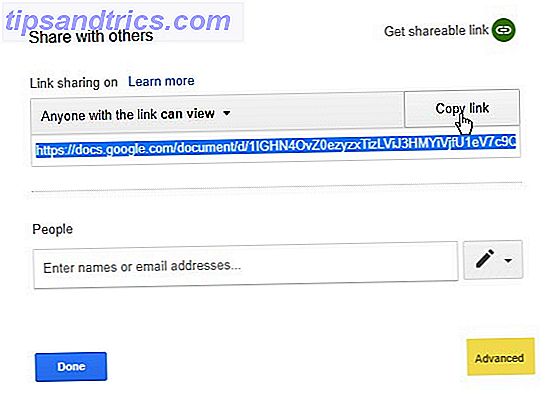
- Kopier-indsæt det delte link i en e-mail. Nu skal du slette alt efter fremadrettet skråstreg i linket og indsætte "kopi".
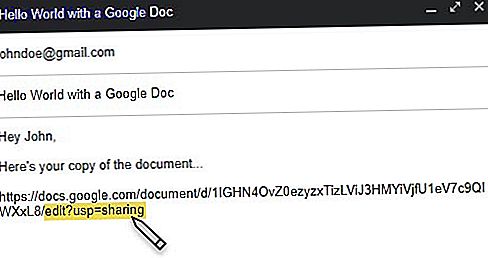
Sådan ser det nye link ud nu: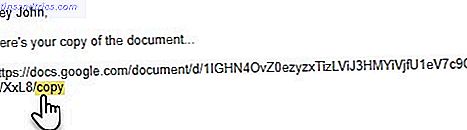
- Send e-mailen, og dit arbejde er færdigt. Når modtageren klikker på linket, tager det dem til deres Google Drive-skærm, der beder dem om at lave en kopi af dit dokument.
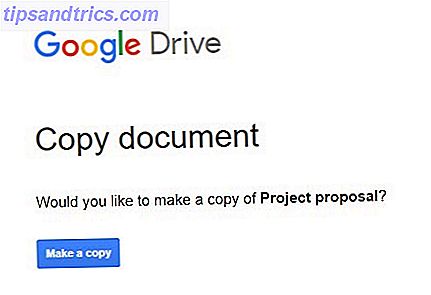
Når de klikker på Lav en kopi, gemmes en lokal kopi af dokumentet på deres Google Drev. Originalen forbliver bevaret på din konto.
Har du prøvet denne metode før? I hvilken situation har det hjulpet dig eller tror du det kan hjælpe dig?


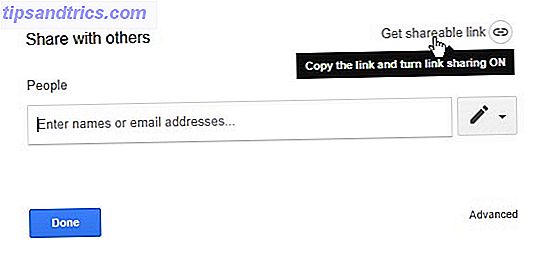
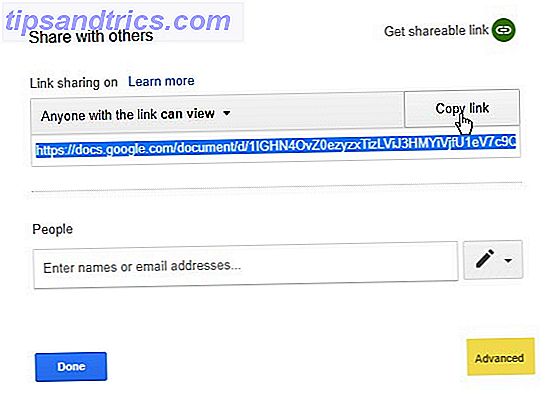
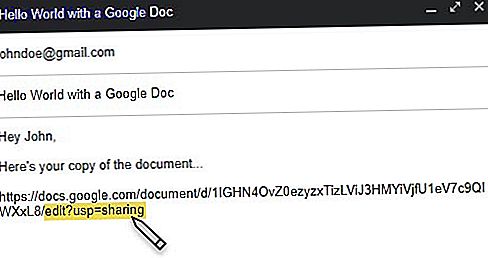
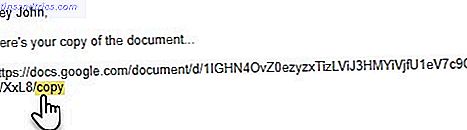
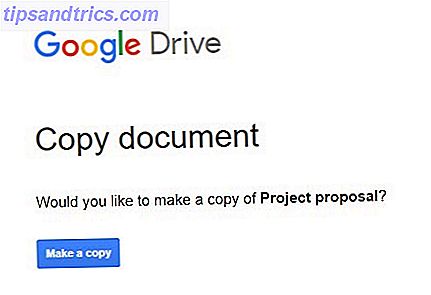


![LibreOffice 3.5 udgivet, tilbyder nyt grammatikkontrolværktøj [Nyheder]](https://www.tipsandtrics.com/img/linux/117/libreoffice-3-5-released.jpg)